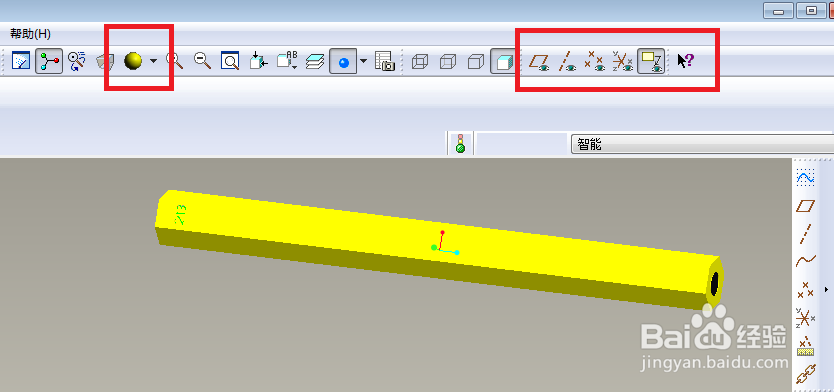Pro/e5.0如何创建一个2B铅笔模型
1、如下图所示,打开Pro/e5.0软件,新建一个实体零件文件。
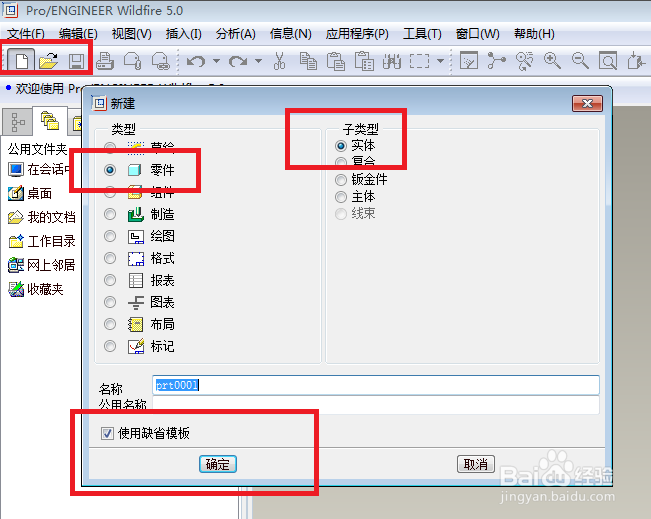
2、如下图所示,1、点击工具栏中的“拉伸”图标,2、软件左上角点击“放置”,3、点击“定义”,4、点击“FRONT面”,5、点击“草绘”。
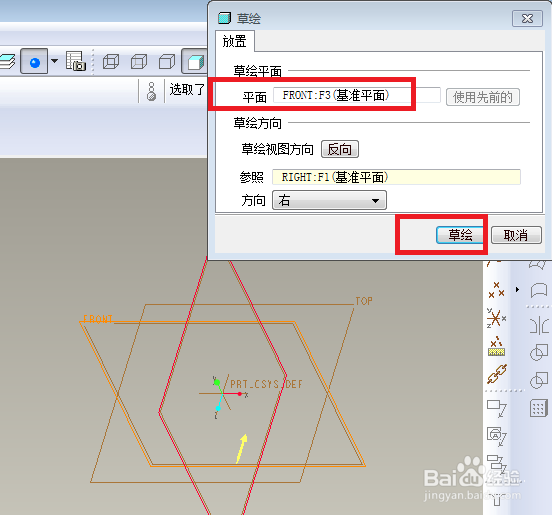
3、如下图所示,进入到草绘环境,1、点击“喁滩倜怄草绘器调色板”图标,弹出“草绘器调色板”对话框,在其中找到“六边形”,鼠标左键双击,2、在草绘区域单击鼠标左键,3、软件右上角出现一个对话框,只管点“√”。

4、如下图所示,先标注六边形的尺寸,再画圆,标注直径50,因为是模型,所以尺寸真不真实笔者真不知道,别计较了,最后打“√”。
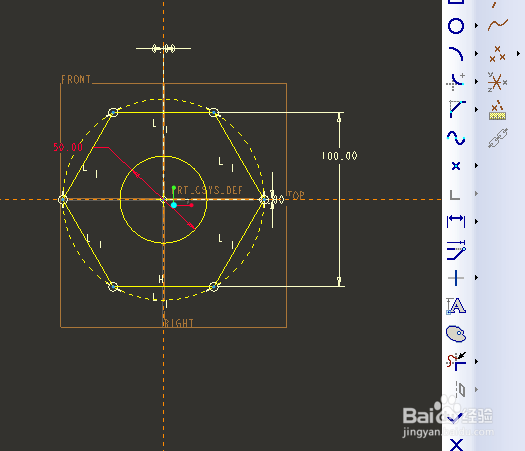
5、如下图所示,软件左上角设置拉伸高度1200,软件右上角打“√”。

6、如下图所示,重复第二步的操作。1、点击皤材装肢工具栏中的“拉伸”图标,2、软件左上角点击“放置”,3、点击“定义”,4、点击“FRONT面”,5、点击“草绘”。

7、如下图所示,这里只需画一个圆,标注圆的直径为49.5。
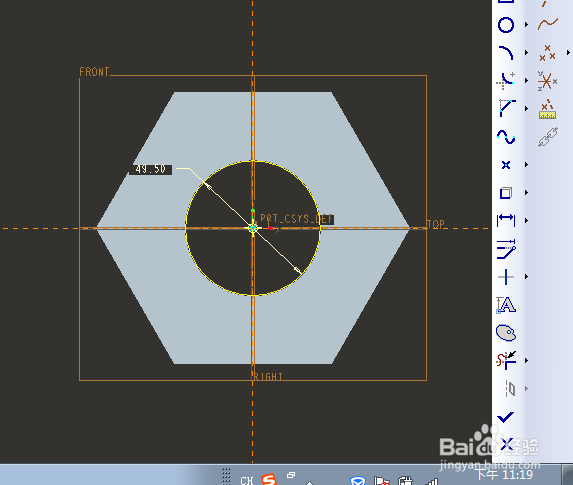
8、如下图所示,同样是拉伸1200。

9、如下图所示,执行【拉伸——放置——定义——红色四角星所在的六角侧面——草绘】。
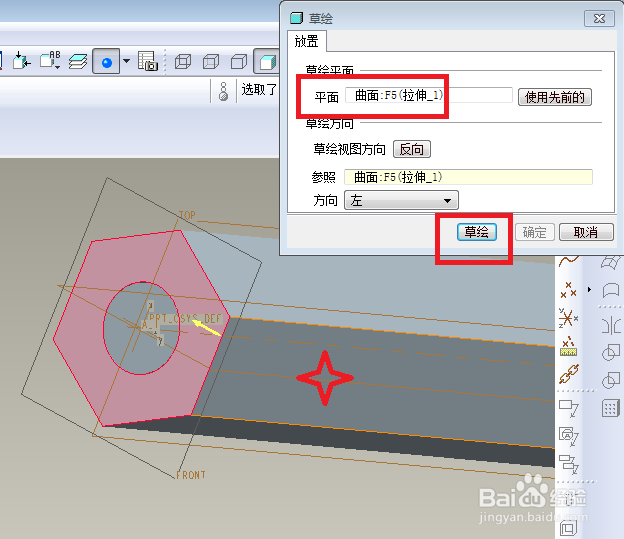
10、如下图所示,进入到草绘环境,1、点击“文字”图标,2、画直线段指定文字高度,3、输入文字“2B”,4、调整文字大小、比例,5、打“√”,完成并退出草绘。
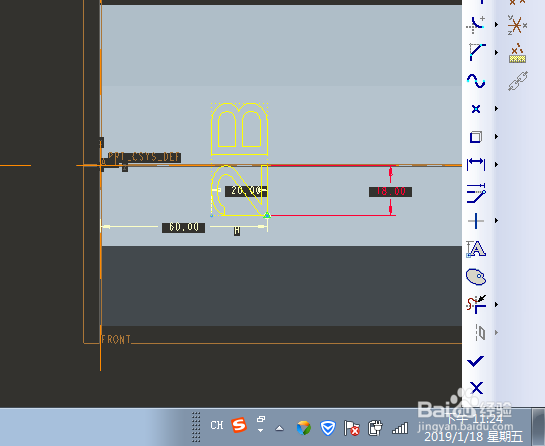
11、如下图所示,软件左上角设置拉伸距离0.5,调整方向,点击“去除材料”,软件右上角打√,完成并结束本次操作。
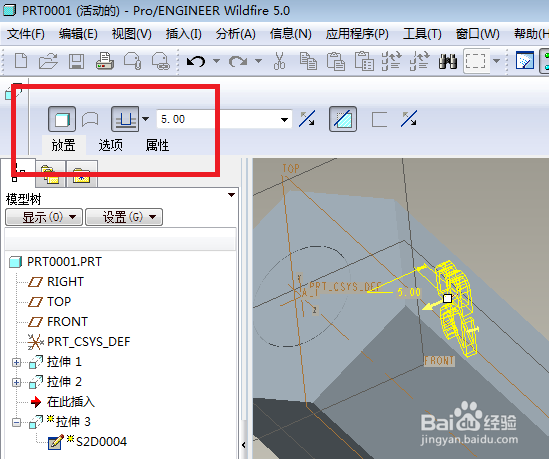
12、如下图所示,1、隐藏所有的基准面、基准蛹侦硫馕轴,2、给实体零件上色,为了更清楚一点,颜色可能跟实际铅笔的颜色不同,但是谁有规定不能有这种颜色的2B铅笔呢?————至此,一个与实际不同的2B铅笔模型就造好了。